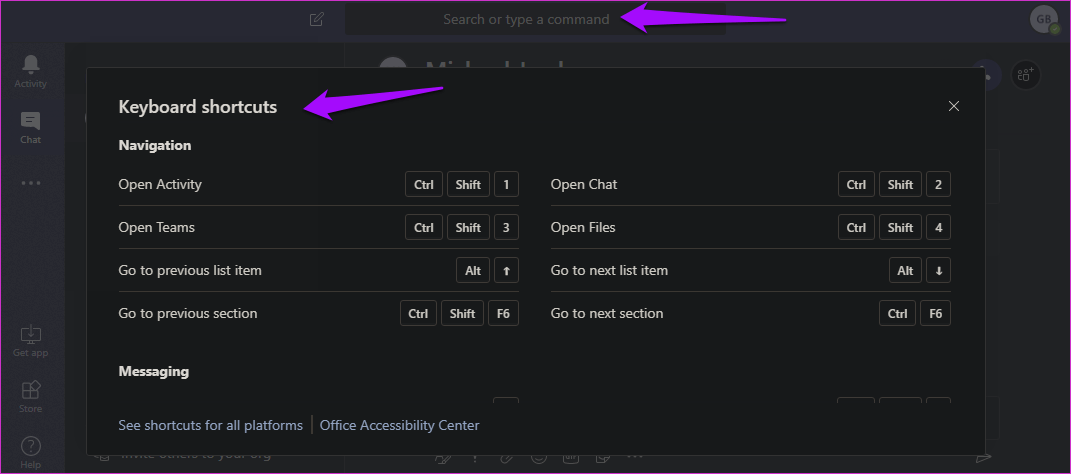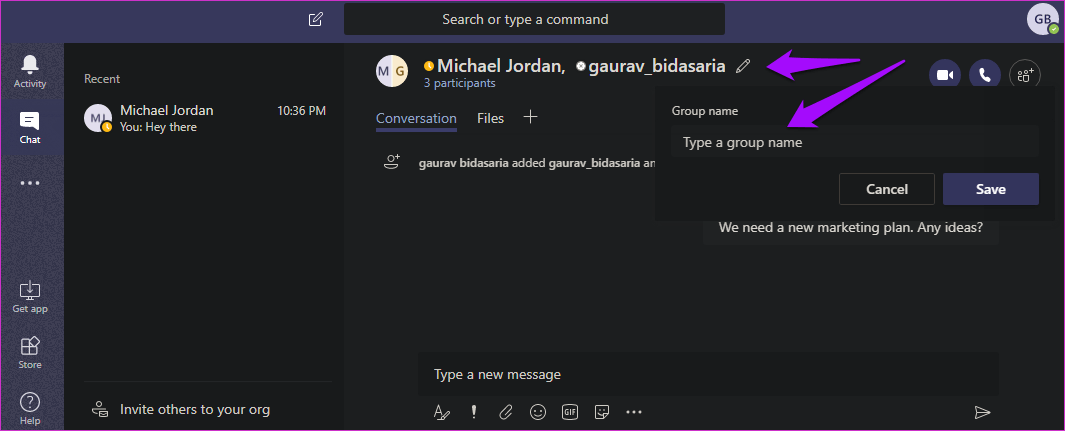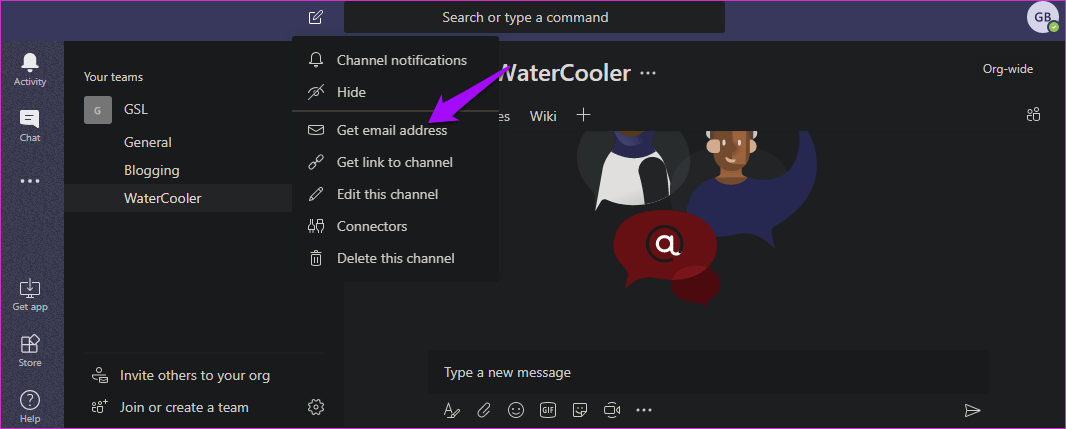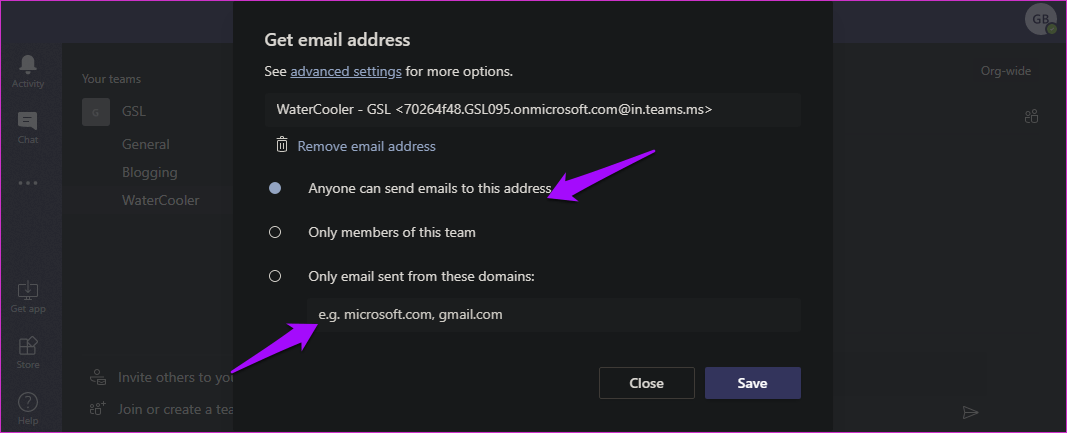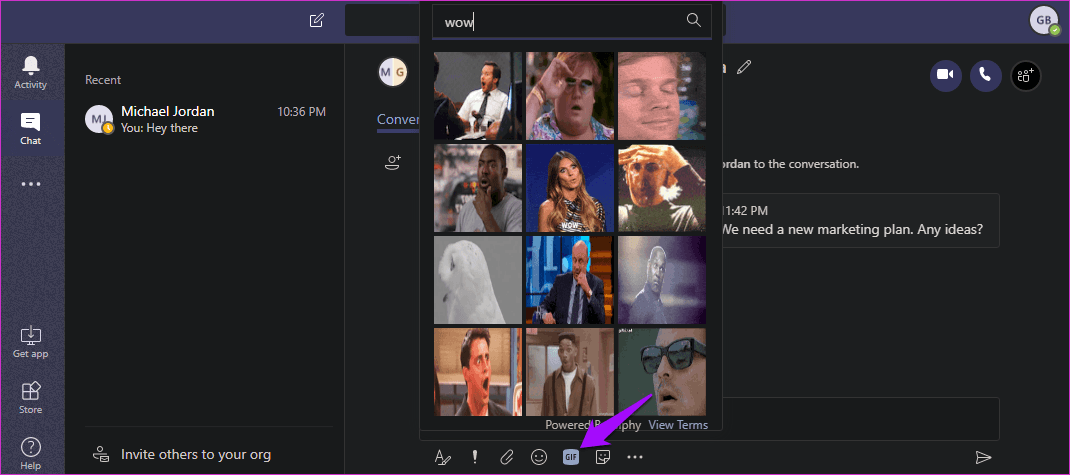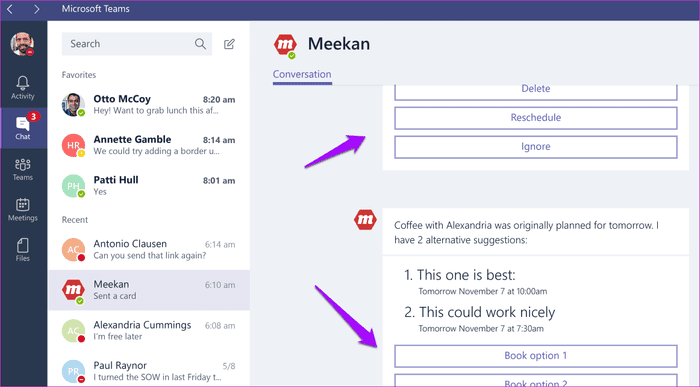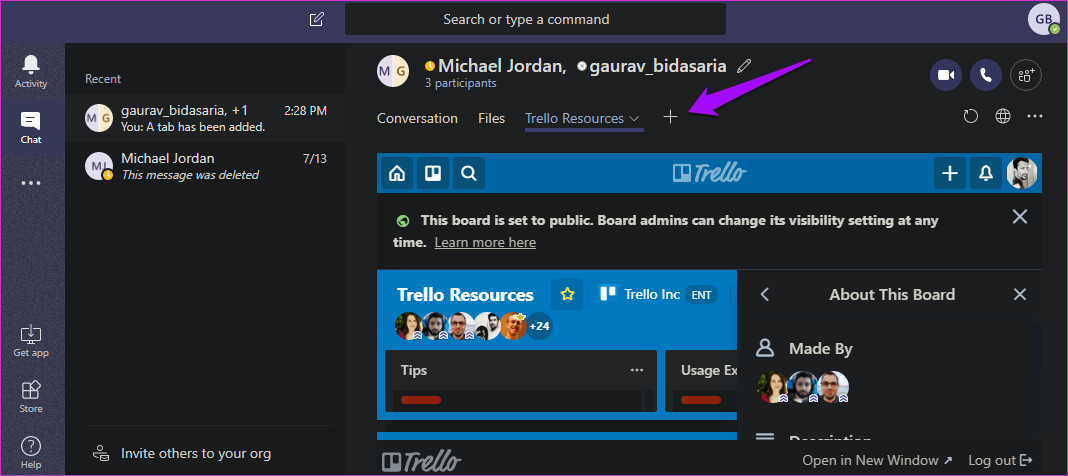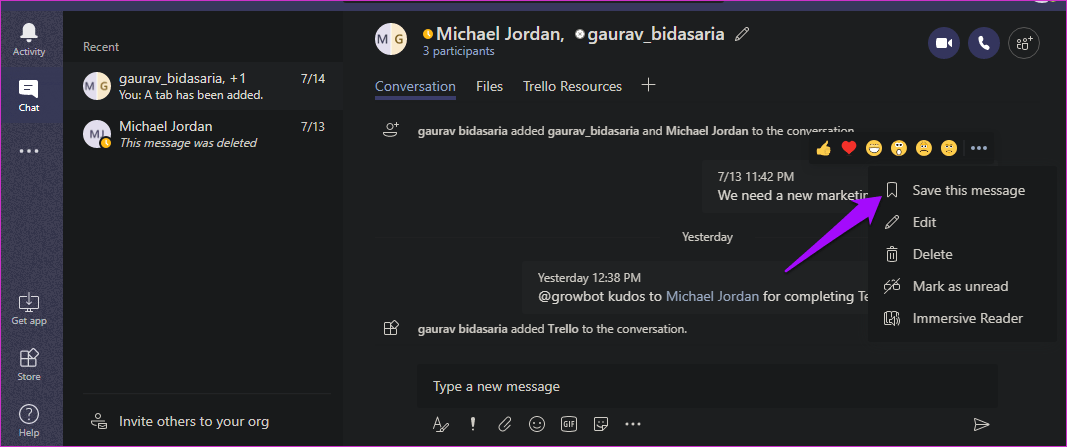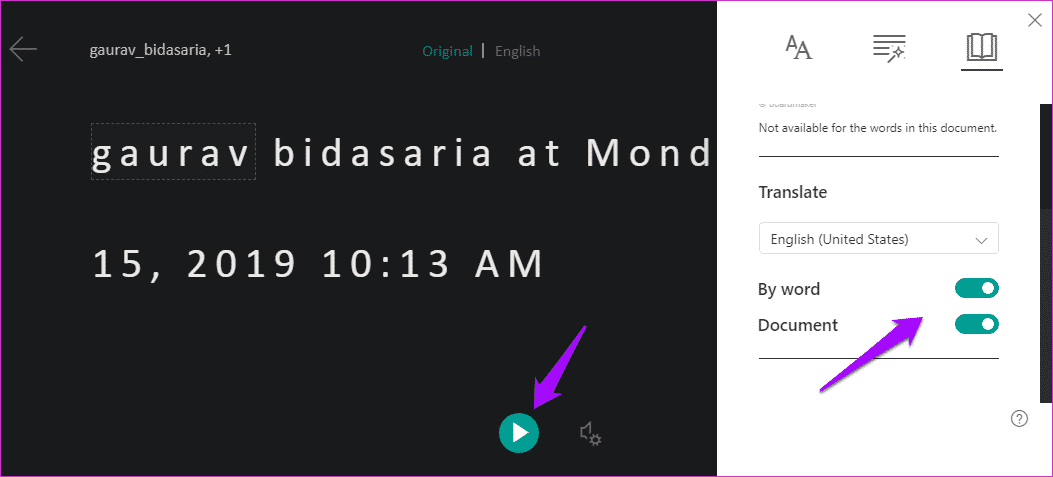أفضل 8 نصائح لاستخدام فرق Microsoft مثل المحترفين
قام Slack بتغيير لعبة الرسائل منذ بدايتها في أغسطس 2013. وقد حل محل البريد الإلكتروني للاتصال الداخلي في العديد من الفرق والمؤسسات. في غضون ذلك ، تفوقت Microsoft Teams على Slack مع أكثر من 13 مليون مستخدم من خلال تجميعها مع خدمة Office 365.

بالإضافة إلى ذلك ، فهو يستفيد من نظام Microsoft البيئي القوي الذي تم بناؤه على مدار الأعوام. إذا كان إعداد مكتبك أو مؤسستك مشتركًا في Office 365 ، فإن التواصل والتعاون بين فرق العمل يصبح مجهدًا.
دعونا نلقي نظرة على بعض من أفضل النصائح والحيل لمستخدمي فريق Microsoft لتعزيز إنتاجيتهم واستخدامها مثل المحترفين.
1. اختصارات لوحة المفاتيح
يمكن أن توفر اختصارات لوحة المفاتيح الكثير من الوقت ، خاصةً عند استخدام تطبيق مثل Teams. من المحتمل أنك تستخدمه طوال اليوم للتواصل مع الزملاء. هناك اختصاران فقط تحتاج إلى تذكرهما كمبتدئ في الوقت الحالي.
/ – سيكشف مفتاح الشرطة المائلة للأمام عن جميع الأوامر التي يمكنك تقديمها باستخدام اختصارات لوحة المفاتيح المختلفة.
/ مفاتيح – قائمة بجميع اختصارات لوحة المفاتيح التي يمكنك استخدامها. القائمة طويلة جدًا للمشاركة هنا. ابحث وتذكر الأشياء المفيدة لك.
كما هو موضح في لقطة الشاشة ، ستكتب هذين الاختصارين في شريط البحث في الجزء العلوي للعثور على ما تبحث عنه.
2. اسم المجموعة
تعد الدردشة ميزة أساسية لفرق Microsoft ، ولكن البحث عن محادثة معينة داخل قناة قد يكون أمرًا صعبًا. يمكنك حل هذه المشكلة عن طريق إعطاء نافذة الدردشة أو المجموعة اسمًا ذا معنى. على سبيل المثال ، إذا كنت تناقش دليلًا جديدًا بشأن المنتج أ ، فيمكنك تسمية نافذة الدردشة Product A Bugs. يجعل البحث أسهل في المستقبل.
للقيام بذلك ، ما عليك سوى النقر على أيقونة القلم الرصاص في الجزء العلوي من نافذة الدردشة لتحريرها ثم تسميتها. يعمل فقط للمحادثات الجماعية وليس الخاصة.
3. رسائل البريد الإلكتروني المقدمة
في GT ، بالكاد نستخدم رسائل البريد الإلكتروني ونعتمد في الغالب على سلاك للتواصل مع بعضنا البعض. إنه يعمل من أجلنا ولكنه لا يعني أنه يمكنك التخلص من رسائل البريد الإلكتروني تمامًا. رسائل البريد الإلكتروني هنا لتبقى. تعرف Microsoft ذلك ، وهذا هو السبب في أنها تتيح للمستخدمين إعادة توجيه رسائل البريد الإلكتروني مع المرفقات إلى قنوات Team من أي مجالات بريد إلكتروني مدرجة في القائمة البيضاء.
ليس ذلك فحسب ، إذا قمت بالنقر فوق “إعدادات متقدمة” في الشاشة التالية ، يمكنك التحكم في من يمكنه إرسال رسائل البريد الإلكتروني ، وكذلك من نطاقات محددة ، لتقليل رسائل البريد الإلكتروني غير المرغوب فيها.
4. إنشاء صور متحركة
تعد مشاركة GIFs ممتعة ، ولكن إنشاءها أكثر من ذلك. أنا سعيد لأن الفرق تتيح للأعضاء إنشاء صور GIF خاصة بهم ، مما يسمح لهم بأن يكونوا مبدعين ويقللون من التوتر لتحقيق التوازن في المناقشات الجادة.
تدمج الفرق Giphy ، وجهة GIF الشهيرة ، لمشاركة عملك الفني مع أعضاء الفريق الآخرين.
5. BOTS
أتمتة المهام المتكررة يوفر الوقت ويمكن أن تكون برامج الروبوت مفيدة. تحتوي الفرق على عدد من برامج الروبوت التي يمكنك استخدامها لصالحك. من هو بوت مفيد للعثور على أعضاء الفريق عبر المؤسسة بناءً على أدوارهم ومسؤولياتهم. على سبيل المثال ، من هو المسوق الرئيسي للمنتج X؟
تعمل برامج Bots تمامًا مثل أعضاء الفريق ، مما يعني أنه يمكنك الدردشة معهم وطرح الأسئلة عليهم وسيجيبون عليها.
تتضمن برامج الروبوت الأخرى روبوت التقويم للعثور على فتحة مفتوحة في التقويمات الخاصة بك وكذلك أعضاء الفريق وجدولة المواعيد ، Polly لإنشاء صناديق الاقتراع وجمع الملاحظات ، و YellowAnt للاتصال بأكثر من 40 تطبيقًا لإنشاء مهام سير عمل ذكية. إليك كيفية إنشاء برامج الروبوت الخاصة بك.
6. العلامات
تأتي الفرق مع ميزة فريدة تسمى علامات التبويب. يمكنك تخصيص كل علامة تبويب لمورد واحد يمكن أن يكون مقطع فيديو أو موقع ويب أو تطبيق. ذلك يعتمد على ما تريد تحقيقه به. أعتقد أنه مناسب للتطبيقات التي تريد استخدامها أثناء العمل مع Teams.
تجعل علامات التبويب من السهل حقًا إدارة سير العمل ومنع تداخل أجزاء مهمة من العملية. على سبيل المثال ، يمكنك إنشاء علامة تبويب لـ Trello حتى يتمكن كل فرد في الفريق من الوصول إليها بسهولة. فقط انقر على أيقونة “+” لاختيار تطبيق. لاحظ أن هناك بالفعل علامة تبويب لمشاركة الملفات.
7. الإشارات المرجعية
ميزة صغيرة ولكنها مهملة في كثير من الأحيان من فرق هو خيار المرجعية. في حال تلقيت رسالة مهمة ولكنك ترغب في العودة إليها لاحقًا ، يمكنك ببساطة وضع إشارة مرجعية عليها والرجوع إليها لاحقًا.
انقر على أيقونة القائمة بجانب الرسالة للقيام بذلك.
8. Immersive Reader
هل شارك شخص ما وثيقة معك؟ بدلاً من قراءتها بالكامل ، يمكنك استخدام خيار Immersive Reader للقيام بأمرين. إزالة جميع الانحرافات بحيث يكون النص فقط مرئيًا. يجعل التركيز على المستند أو الرسالة أمرًا سهلاً
يمكنك أيضًا الاستماع إلى المستند باستخدام الكلمات المميزة في الوقت الفعلي. ميزة أخرى رائعة هي الترجمة. يمكنك تحديد رسالة وترجمتها إلى أكثر من 60 لغة باستخدام Microsoft Translator.
فريق العمل طوال الطريق
تعد Microsoft Teams أداة تعاون مذهلة ، وهي أداة غير متقنة إذا كنت تعمل بالفعل مع منتجات Microsoft الأخرى مثل Office 365. نأمل أن تساعدك بعض النصائح التي شاركناها أعلاه على أن تكون أكثر إنتاجية.